Latitude 9420 內部攝影機偵測不到或無法運作
Summary: 若在裝置管理員中偵測不到 Latitude 9420 網路攝影機、無法正常運作,或是快門無法正常運作時,請參考下列指引。在安裝不含這些驅動程式的 Windows 10 映像後,可能會發生偵測不到網路攝影機或無法正常運作的狀況。
This article applies to
This article does not apply to
This article is not tied to any specific product.
Not all product versions are identified in this article.
Symptoms
必須將下列驅動程式安裝在電腦上,以確保能偵測到內部網路攝影機並正常運作。
此外,Latitude 9420 還提供攝影機隱私權選項,可使用 F9 鍵來啟用和停用此功能。
注意:使用下列順序安裝驅動程式。
- Intel Integrated Sensor Solution 驅動程式
- 適用於攝影機的 Intel 2D Imaging/MCU/Visual Sensing Controller 驅動程式
此外,Latitude 9420 還提供攝影機隱私權選項,可使用 F9 鍵來啟用和停用此功能。
- 當攝影機應用程式用於攝影機串流,且停用攝影機隱私選項時,攝影機快門會開啟。
- 當攝影機應用程式用於攝影機串流,且啟用攝影機隱私選項時,攝影機快門不會開啟 (圖 1)。
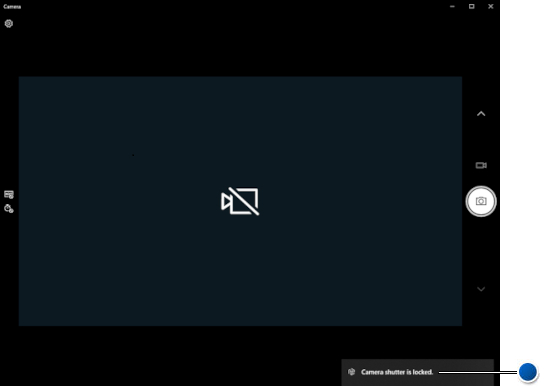
圖 1:攝影機快門已鎖定 - 藍點 (僅限英文版)。
Cause
N/A
Resolution
解除安裝任何先前安裝的攝影機驅動程式,然後安裝所需的 Intel Integrated Sensor Solution 驅動程式,接著安裝綜合的適用於攝影機的 Intel 2D Imaging/MCU/Visual Sensing Controller 驅動程式。
如果安裝這些驅動程式後出現問題,請重新安裝作業系統,然後使用使用 Dell Command Update 進行進階驅動程式還原。
請執行下列步驟,以確定電腦已安裝下列兩個驅動程式。
-
下列步驟關於 Intel Integrated Sensor Solution 驅動程式。
- 瀏覽至 Latitude 9420 驅動程式頁面。
- 選取尋找驅動程式。
- 確定已在作業系統下的下拉式功能表中選取 Windows 10 (64 位元) 或 Windows 11。
- 使用類別下的下拉式功能表,選取晶片組。
- 找出、下載並安裝 Intel Integrated Sensor Solution 驅動程式。
-
下列步驟關於適用於攝影機的 Intel 2D Imaging/MCU/Visual Sensing Controller 驅動程式。
- 仍在 Latitude 9420 驅動程式頁面。
- 使用類別下的下拉式功能表,選取攝影機。
- 找出、下載並安裝適用於攝影機的 Intel 2D Imaging/MCU/Visual Sensing Controller 驅動程式。
- 安裝所有驅動程式後,請將電腦重新開機。
注意:使用內部攝影機 (網路攝影機) 時,請確定已停用攝影機隱私權選項 (快門開啟)。
Additional Information
建議的文章
以下是一些與本主題相關的建議文章,您可能會感興趣。
 保固過期?沒問題。瀏覽 Dell.com/support 網站,輸入您的 Dell 產品服務編號,並檢視我們提供的內容。
保固過期?沒問題。瀏覽 Dell.com/support 網站,輸入您的 Dell 產品服務編號,並檢視我們提供的內容。
注意:提供的內容僅適用於美國、加拿大、英國、法國、德國和中國的個人電腦客戶。不適用於伺服器和儲存裝置。
Affected Products
Latitude 9420Products
Latitude 9420Article Properties
Article Number: 000190009
Article Type: Solution
Last Modified: 11 Jan 2024
Version: 20
Find answers to your questions from other Dell users
Support Services
Check if your device is covered by Support Services.